Premiere cc 2018音频素材怎么自动对齐?
发布时间:2018-03-16 16:52:21 作者:刘金虎2013  我要评论
我要评论
Premiere cc 2018音频素材怎么自动对齐?视频音量很小,想要制作一个音量大一点的音频和原素材对齐,该怎么兑取音频呢?下面我们就来看看详细的教程,需要的朋友可以参考下
Premiere cc 2018中的音频素材想要自动对齐,该怎么对齐呢?下面我们就来看看详细的教程。
1、我们录制视频时候的背景解说音,没有经过后期处理的话,声音会有一些噪音,或者是声音很小,我们经过处理之后呢再和原来的音频同步对齐,这样的话就可以增强背景解说声音。

2、我们将视频文件导入之后呢,在轨道上会生成相应的视频和音频轨道,音频轨道的声音略显的比较小。这时候,我们将特殊录制过的背景解说因拖拽到音频轨道二上。

3、同时选中原视频的声音轨道和我们的第二个轨道上的新的音频,右击,选择合并

4、我们选择向轨道一合并,就是将音频的波形和轨道1上的波形对齐。

5、点击确定之后系统会自动处理,处理时间和你这个音乐的长度有关

6、我们放大,可以看到波形基本上已经对齐,这样就达到了音频素材对齐的效果。

以上就是Premiere音频自动对齐的教程,希望大家喜欢,请继续关注脚本之家。
相关推荐:
premiere视频怎么调节亮度? premiere调节视频亮度的技巧
相关文章
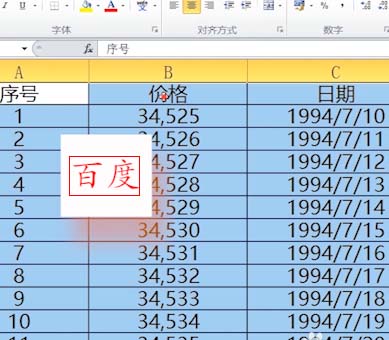
PremiereCC 2018怎么制作图形随着文字标注的变化而变化?
PremiereCC 2018怎么制作图形随着文字标注的变化而变化?Premiere输入文字的时候,想要制作一个图形随着文字的多少而变化大小,该怎么实现呢?请看下文详细介绍,需要的朋2018-03-12
PremiereCC2018怎么制作生锈文字特效? Pr锈体字的设计方法
PremiereCC2018怎么制作生锈文字特效?Premiere中想要制作一个锈迹斑斑的文字,该怎么设计呢?下面我们就来看看Pr锈体字的设计方法,需要的朋友可以参考下2018-03-12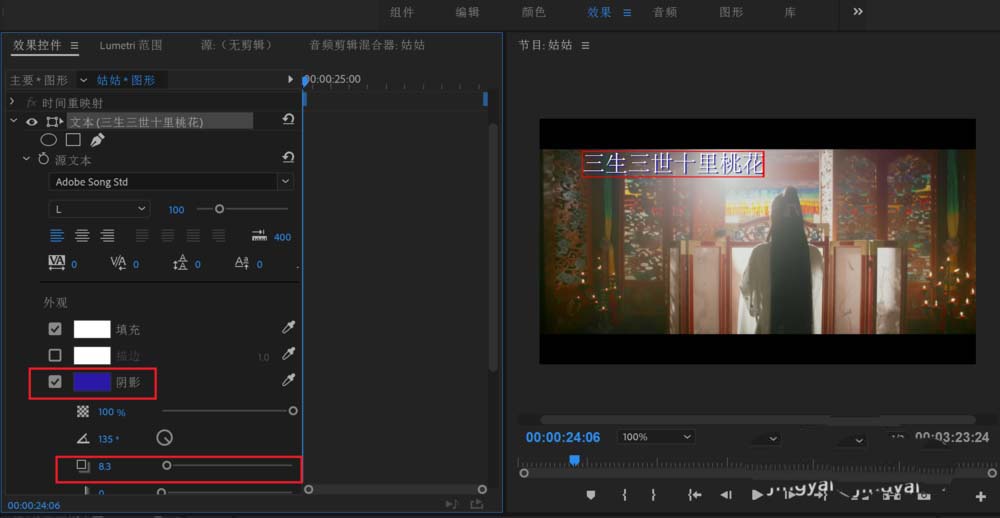 Premiere2018怎么制作带阴影的静态字幕?Premiere制作字母的时候,想要制作带有阴影的动态字幕,该怎么制作呢?下面我们就来看看详细的教程,需要的朋友可以参考下2018-03-09
Premiere2018怎么制作带阴影的静态字幕?Premiere制作字母的时候,想要制作带有阴影的动态字幕,该怎么制作呢?下面我们就来看看详细的教程,需要的朋友可以参考下2018-03-09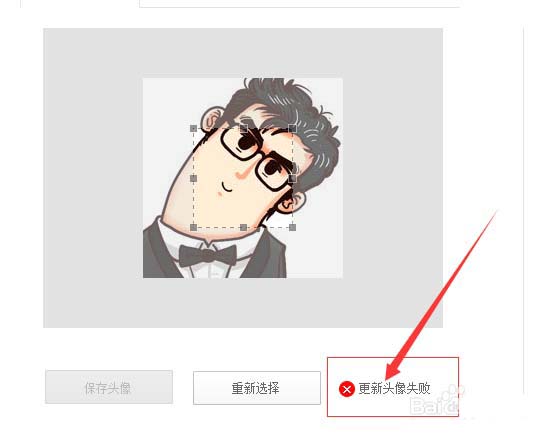 Premiere2018视频怎么添加带状滑动过渡效果?Premiere2018自带了很多过渡动画,该怎么给视频添加过渡动画呢?下面我们就来看看Premiere2018添加带状滑动过渡效果的教程,需2018-03-01
Premiere2018视频怎么添加带状滑动过渡效果?Premiere2018自带了很多过渡动画,该怎么给视频添加过渡动画呢?下面我们就来看看Premiere2018添加带状滑动过渡效果的教程,需2018-03-01 Premiere2018视频怎么添加中心拆分过渡效果?Premiere2018想要给视频添加一些动画效果,今天我们就来看看添加中心拆分过渡效果的教程,需要的朋友可以参考下2018-02-28
Premiere2018视频怎么添加中心拆分过渡效果?Premiere2018想要给视频添加一些动画效果,今天我们就来看看添加中心拆分过渡效果的教程,需要的朋友可以参考下2018-02-28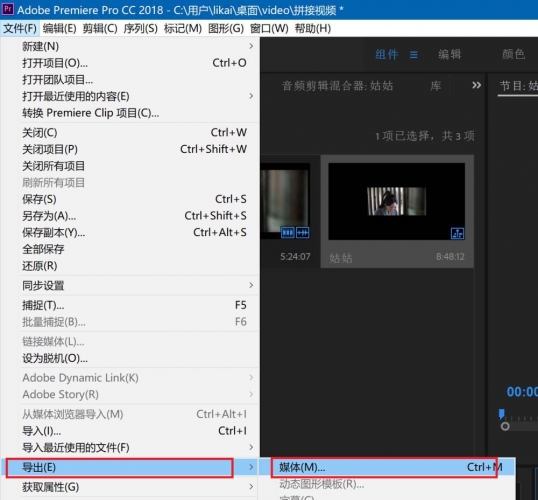 Premiere2018怎么给视频添加风车擦除效果?Premiere2018中想要给视频制作一个过渡的动画,该怎么添加呢?下面我们就来看看Premiere风车擦除效果的制作教程,需要的朋友可以2018-02-27
Premiere2018怎么给视频添加风车擦除效果?Premiere2018中想要给视频制作一个过渡的动画,该怎么添加呢?下面我们就来看看Premiere风车擦除效果的制作教程,需要的朋友可以2018-02-27 Premiere2018视频之间怎么添加随机块擦除效果?Premiere2018两个视频之间想要添加擦除熊爱国,该怎么添加呢?下面我们就来看看详细的教程,需要的朋友可以参考下2018-02-25
Premiere2018视频之间怎么添加随机块擦除效果?Premiere2018两个视频之间想要添加擦除熊爱国,该怎么添加呢?下面我们就来看看详细的教程,需要的朋友可以参考下2018-02-25
Premiere2018怎么减弱视频中的红色色调? pr调色的教程
Premiere2018怎么减弱视频中的红色色调?Premiere导入的视频发现偏色严重,红色太明显了,想要减弱红色色调,该怎么实现呢?下面我们就来看看pr调色的教程,需要的朋友可以2018-01-31
Premiere2018怎么给两个视频添加划出效果? pr划出特效的使用教程
Premiere2018怎么给两个视频添加划出效果?pr2018中导入的两段视频想要制作划出效果,该怎么制作呢?下面我们就来看看pr划出特效的使用教程,需要的朋友可以参考下2018-01-31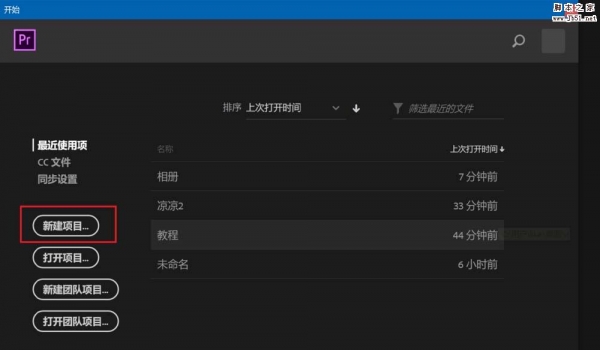 Premiere2018怎么给视频添加渐变色背景?Premiere2018中编辑视频的时候,想要给视频添加渐变色的背景,该怎么添加呢?下面我们就来看看详细的教程,需要的朋友可以参考下2018-01-26
Premiere2018怎么给视频添加渐变色背景?Premiere2018中编辑视频的时候,想要给视频添加渐变色的背景,该怎么添加呢?下面我们就来看看详细的教程,需要的朋友可以参考下2018-01-26



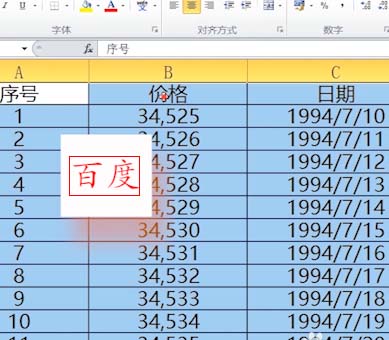

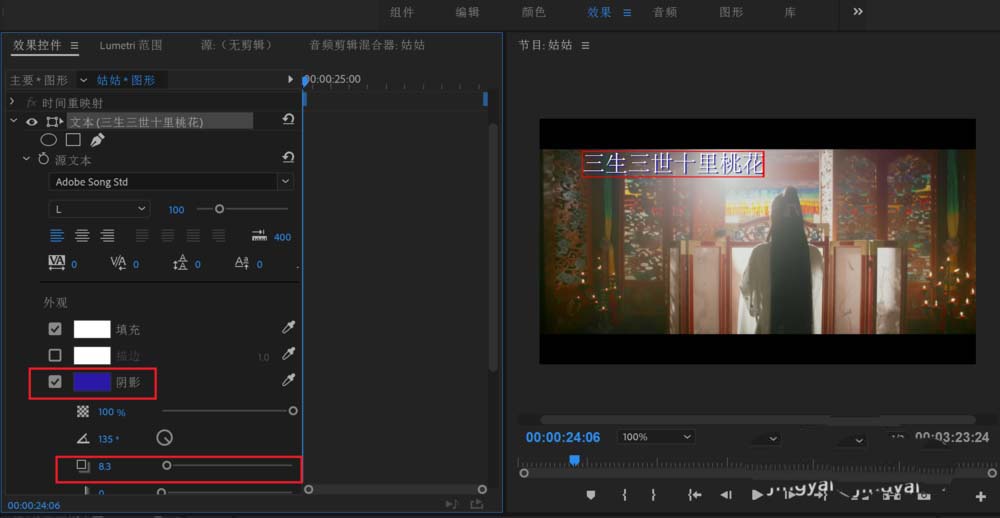
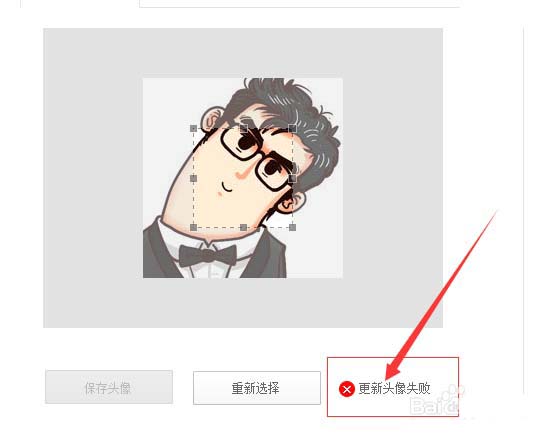

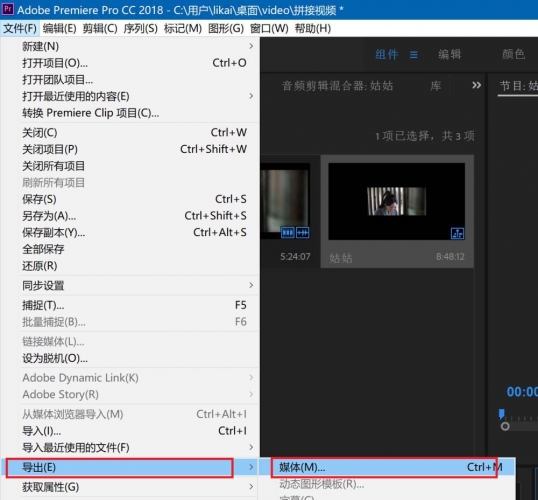



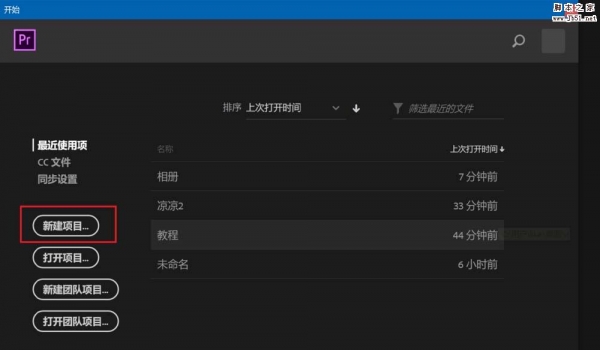
最新评论